
不知道大家有没有一种感受:电脑越用越卡,经常清理却也不见空间增加;电脑里一些文件很大,却因为看不懂名字不敢删。
今天小租就给大家分享深度清理电脑的技巧,简单又实用,小白也能快速掌握,绝对让你的电脑飞起来!
01、关闭不必要的程序软件
我们自己有时候也不知道,电脑打开了哪些程序软件,有些是隐藏起来的,在背后默默地蚕食我们的内存,导致电脑卡顿。
所以,我们要在任务管理器找到它们,并且关闭它们。
我们可以使用快捷键组合键:Ctrl+Shift+Esc,来打开任务管理器,把没有必要的的程序关闭。
有时候电脑软件卡顿,导致没法关闭,也可以打开任务管理器,结束任务强制关闭它。
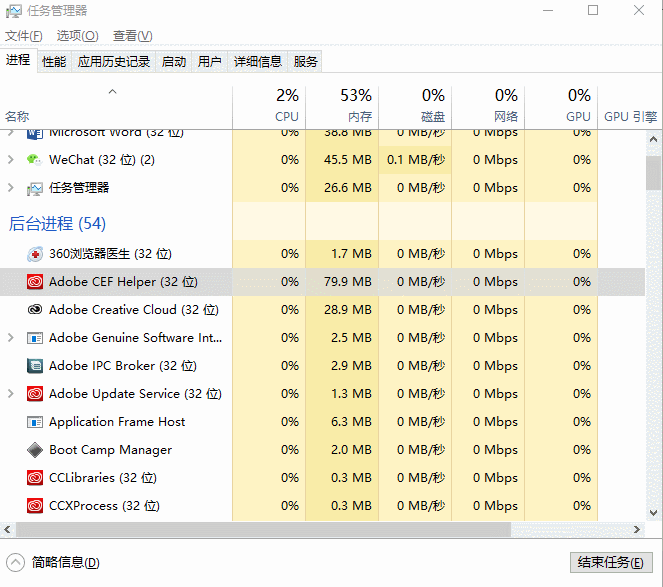
02、调整为最佳性能
对于很多老电脑来说,一般主板上搭载都是孱弱的集成显卡,对于这些电脑来说,可以太多的过渡动画往往会拖慢电脑的运行速度,所以可以适当的优化很有必要。
以Win10为例,进入「控制面板」→「性能」,在「视觉效果」中选择「调整为最佳性能」,然后点击「确定」。
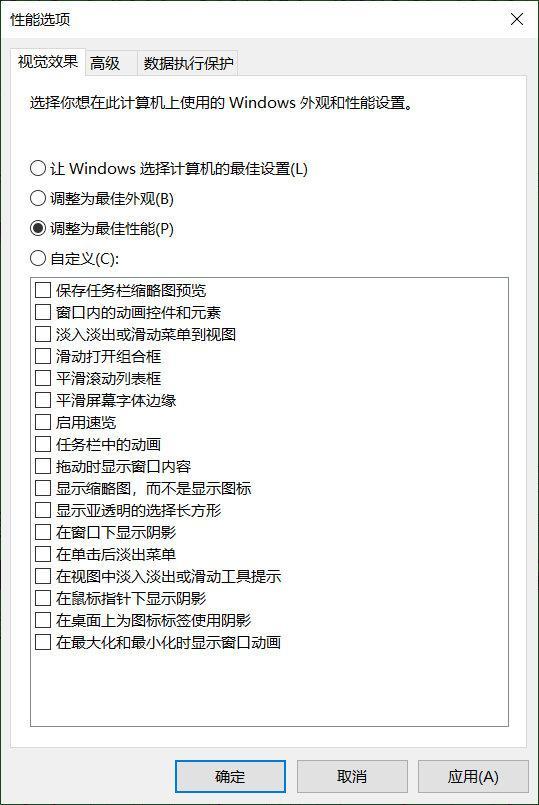
03、定期磁盘整理
Windows系统在运行一段时间后,会出现很多琐碎的无用文件和系统垃圾,容易拖慢电脑的运行速度。所以我们可以定期对电脑进行磁盘清理。
以C盘为例,选中C盘右键单击,在「属性」中点击「磁盘清理」,在系统扫描完成后,点击「确认」删除这些垃圾文件。对于其他分区,可用同样的方法操作。
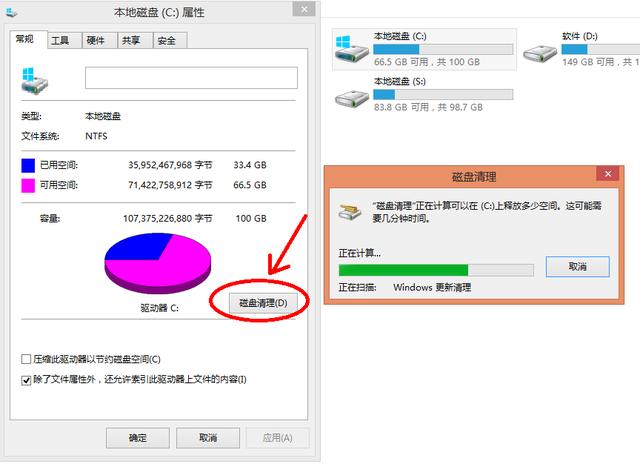
这时候,顺便开启 Win10 自动清理垃圾功能,让系统也能自动帮你节省空间!
依次进入 Windows「设置」→「系统」→「存储」,然后开启「储存感知功能」,就可以让 Windows 自动清理临时文件。
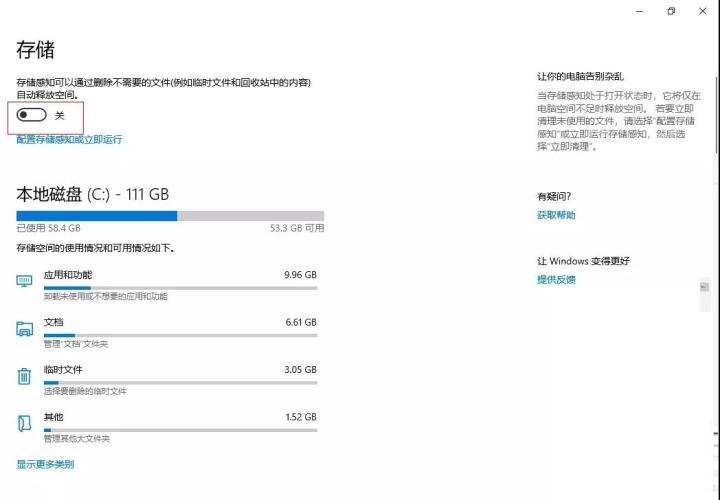
04、把桌面从C盘挪出
很多人习惯性地把所有文件放在桌面,桌面东西又多又杂偏偏还存在了 C 盘导致每次开机都很慢,这里再教大家一个把桌面从 C 盘挪出的方法 。
首先按下「Windows键+E」,弹出资源管理器,右键「桌面」选择「属性」,切换至「位置」选项卡,并点击「移动」。
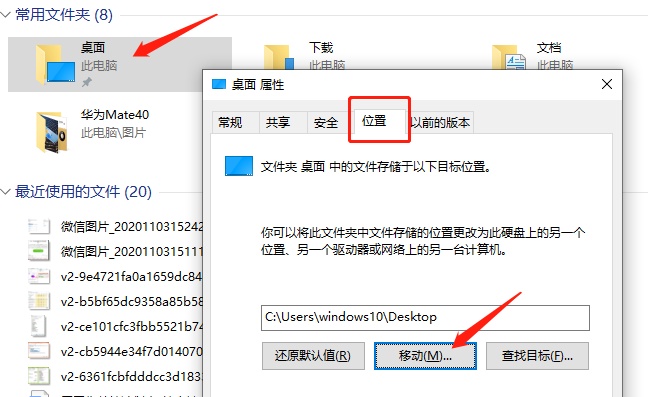
比如想要把桌面挪到D盘,那就先点击D盘,「接着新建文件夹」,选中新建的文件夹,点击「选择文件夹」。
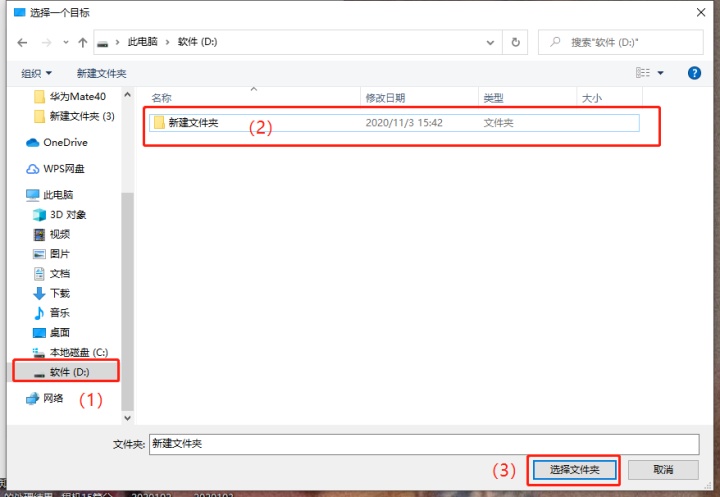
然后点击确定,耐心等待一下系统自动处理。处理完成后,这时我们在桌面上储存的文件,包括文件夹都会在 D 盘了。
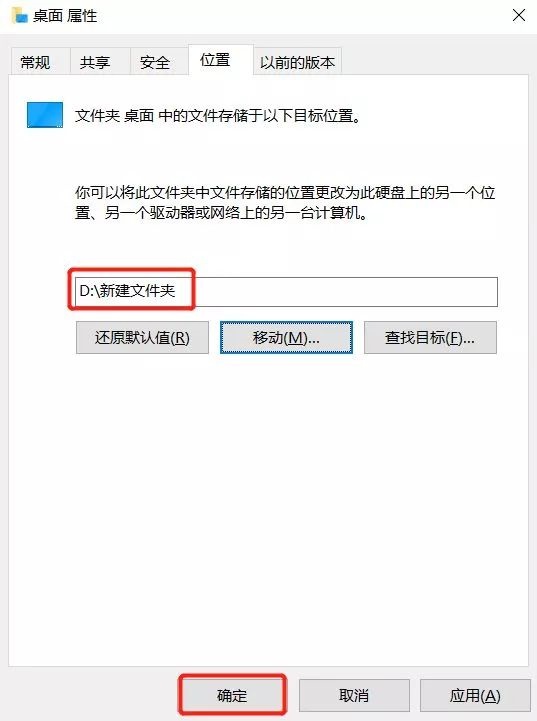
如果想换回去,按照同样的方法,点击「还原默认值」,将桌面移动到C盘即可。
如果进行了以上操作,电脑还是卡的不行,那就换台电脑吧。毕竟电脑用了几年的话,程序越来越大,配置已经落伍。
比如小租一般需要用电脑就会上人人租机租一台,随用随租,租个十天半个月或者长租一年也行,比购买大约省下90%的成本,也没有卡顿、维修的烦恼,省钱省心。





















 被折叠的 条评论
为什么被折叠?
被折叠的 条评论
为什么被折叠?








